学习日语离不开日文输入法,但你是否真正掌握其使用技巧?虽然每天都在使用系统自带的输入法,却未必深入了解它的各项功能。本文将结合实际操作经验,详细讲解如何正确安装与设置日文输入法,帮助你实现高效、顺畅的日语输入体验。
1、 学习日语离不开日文输入法,但你是否真正理解并熟练运用它?大多数人习惯使用默认输入方式,却忽略了其中隐藏的便捷功能。本文将从零开始,手把手教你完成日文输入法的安装与配置,轻松提升输入效率。
2、 在正式进入设置前,先来熟悉一下日文键盘的基本布局。尽管与中文键盘略有不同,但整体结构相似,易于上手。

3、 接下来,我们一起来了解日文输入法工具栏的界面构成。
4、 下图为日文输入法工具栏的实际显示界面。

5、 输入法切换标识,用于在不同语言或输入模式之间进行切换。
6、 输入模式区,可选择平假名、全角片假名或全角英数等多种输入形式。
7、 变换模式选项,支持标准输入、优先匹配人名地名以及口语化表达等不同输入偏好。
8、 输入法编辑器工具包,提供多种辅助功能,让输入更智能、更便捷。
9、 E属性按钮,可用于自定义各类参数设置。
10、 帮助功能入口,方便用户查阅使用说明。
11、 G CPAS?KANA键可用于锁定大写字母或片假名输入状态,提升特定场景下的输入效率。
12、 罗马音与假名输入方式介绍
13、 目前许多上海的学习者普遍采用罗马字输入法,即通过输入英文字母自动转换为对应的假名。除此之外,还有一种直接输入假名的方式,无需转换过程,适合已经熟悉假名键位分布的用户,能够显著提高打字速度。
14、 如下图所示,当按下字母f时,在罗马字模式下显示为“f”,而在假名模式下则直接输出“は”。

15、 尽管罗马字输入需要较多按键组合,但由于只需记忆26个英文字母,记忆负担较轻,对初学者更加友好。
16、 两种输入方式的优缺点总结如下:
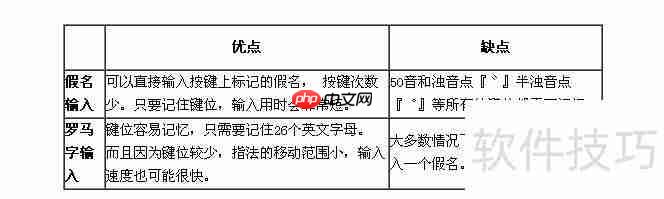
17、 当前处于哪种输入模式?
18、 只需观察工具栏状态,即可快速判断当前所处的输入模式。
19、 处于直接输入模式时,工具栏如右图所示,此时输入内容以英文形式呈现。

20、 使用罗马字输入时的工具栏状态,输入模式为平假名「Hiragana」。


本文档主要讲述的是Android入门之Fragment用法;Fragment用来描述一些行为或一部分用户界面在一个Activity中,我们可以通过合并多个fragment在一个单独的activity中建立多个UI面板,也可以同时重用fragment在多个activity中。可以认为fragment作为activity的一节模块,fragment有自己的生命周期,接收自己的输入事件,可以从运行中的activity中添加/移除。希望本文档会给有需要的朋友带来帮助;感兴趣的朋友可以过来看看
 0
0

21、 假名输入模式下的工具栏显示,输入模式仍为平假名Hiragana,但KANA部分呈凹陷状态,表示已启用假名直接输入。

22、 罗马字与假名输入各有优势,建议亲自尝试两种方式,选择最适合自己的输入习惯。
23、 如何切换输入模式?
24、 三种主要模式之间的切换操作非常简单,几步即可完成。
25、 按下Alt键加数字键1左侧的键(通常为半角/全角键),可在英文与日文输入法之间快速切换。
26、 若使用日文键盘,可通过Alt键配合「カタカナひらがな」键实现罗马字与假名模式的切换。
27、 在普通中文键盘上,点击KANA键即可将罗马字输入切换为假名输入模式。
28、 善用F9和F10键,可快速调整英文字母的大小写格式。
29、 即使在平假名输入状态下,也能便捷地输入英文字母。下面通过一个实例演示具体操作,建议边看边动手练习,效果更佳。
30、 在罗马字模式下输入A Z B Y,显示结果如下图所示。
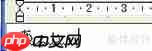
31、 按一次F9键,可转换为全角小写字母。
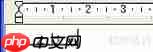
32、 连续按两次F9键,变为全角大写字母。
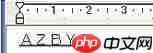
33、 按三次F9键,实现首字母大写、其余小写的格式。
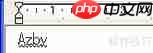
34、 按一次F10键,切换为半角小写字母状态。
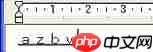
35、 连续按两次F10键,变为半角大写字母。
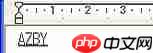
36、 按三次F10键,实现半角首字母大写的效果。
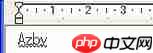
37、 是不是觉得很实用?今后在输入日文时若需穿插英文内容,无需反复切换输入法,只需轻按F9或F10键即可快速转换,操作流畅高效,极大提升输入体验。
以上就是日文输入法入门指南的详细内容,更多请关注php中文网其它相关文章!

每个人都需要一台速度更快、更稳定的 PC。随着时间的推移,垃圾文件、旧注册表数据和不必要的后台进程会占用资源并降低性能。幸运的是,许多工具可以让 Windows 保持平稳运行。

Copyright 2014-2025 https://www.php.cn/ All Rights Reserved | php.cn | 湘ICP备2023035733号